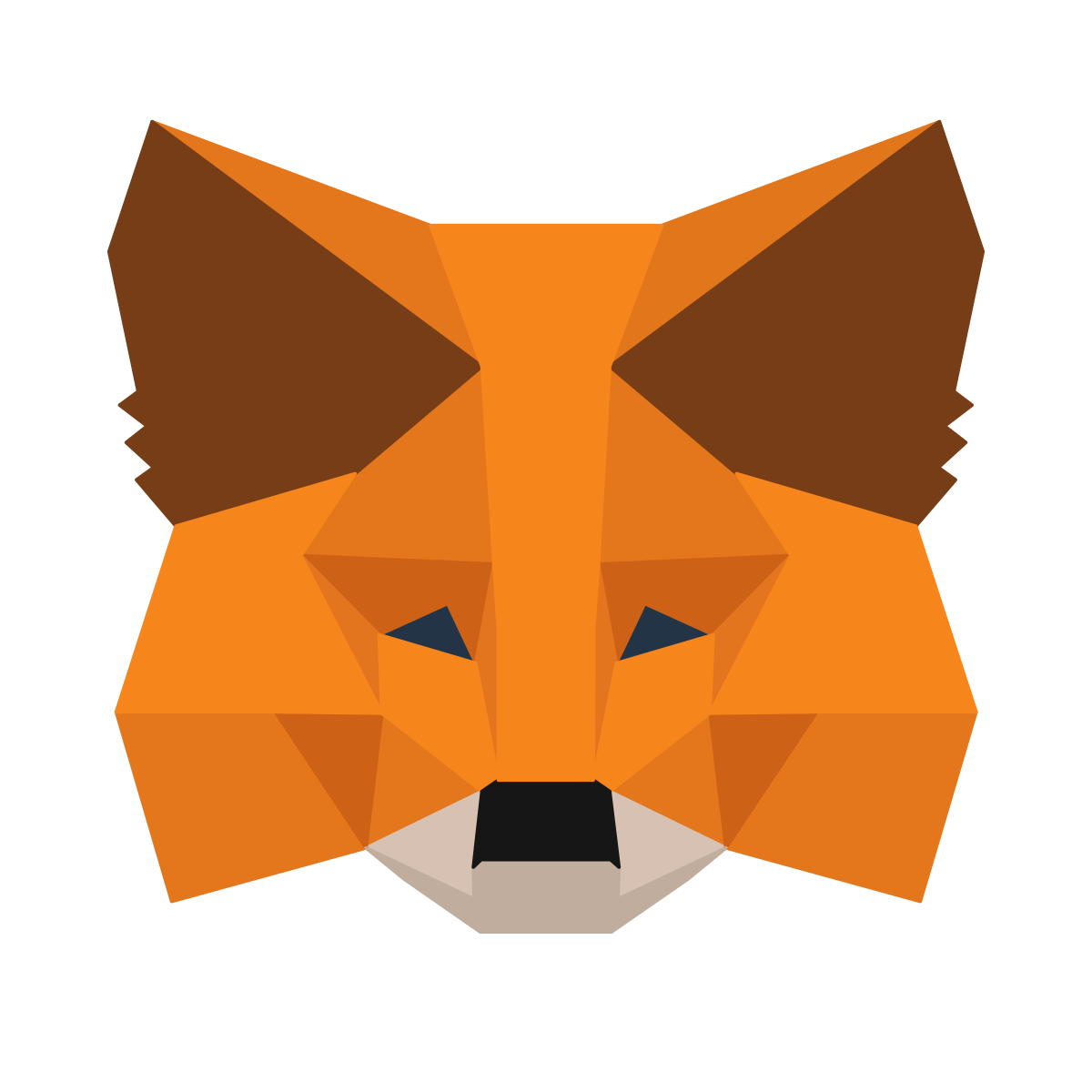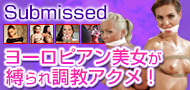初めての方へ(Tokyo-Hotとは?)
初めての方へ(Tokyo-Hotとは?) FAQ(よくあるご質問)
FAQ(よくあるご質問) 入会案内
入会案内 ログイン
ログイン-
Connect Wallet
メタマスクがインストールされていません
-
 LANGUAGE
LANGUAGE
ログイン
- 全動画リスト
- カテゴリー
- 女優一覧
- 人種一覧
- ランキング
- 写真館
- シリーズ一覧
- シリーズ一覧
- 撮りおろし徹底陵辱ビデオ
- 話題の女優
- 大乱交スペシャル
- 鬼汁ビデオ - 臨死精液地獄
- 鬼逝ビデオ - 絶叫痙攣地獄
- 高額女優 ザ・プレミアム
- エクストラビデオ - 他ジャンル系
- チーム木村 - 餌食珍道中
- 問答無用姦
- ファンタジー作品
- スカイハイエンターテイメント
- 一刀両断
- 絶対服従
- 忘我
- スカイエンジェル
- 好色妻降臨
- レッドホットフェティッシュコレクション
- ゴールドエンジェル
- ぶっかけ熟女
- 素撮
- 女狩り
- 弁当池田のパコパコ日記
- ちんぽ大好き
- 志摩紫光伝説
- 素姦
- VR
- 現役グラドルの裏バイト
- トラトラプラチナ
- 特命係長
- チーム木村 - 番外編
- クライマックス・ジパング
- 外道魂
- クイーンエイト
- 秘蔵ガールズコレクション
- 東京クリームパイ
- 海外美女特集
- 本気オナニー
- フェラ自慢
- 史上最高のレースクィーン映像
- AIデジタルリマスター1080p
- 史上最高のキャンペーンガール映像
- ペットシリーズ
- AIデジタルリマスター2160p
- 夢見る乙女の試着室
- レーベル一覧
- レーベル一覧
- 東熱
- BABEL
- SkyHigh
- 志摩紫光伝説
- 忘我
- pikkur
- 素姦
- シロートエキスプレスZ
- vp360
- Naked Angel
- MistressLand
- wasteland
- PassionXXX
- チーム木村番外編
- CLIMAX ZIPANG
- ウラビマ太郎
- 外道魂
- Queen8
- JAV-XXXX
- バーチャルラビット
- ハメま専科
- MVG Productions
- Harmony
- Explicit Empire
- Submissed
- Babes Cartel
- LND Productions
- Sinful XXX
- ペルセポネ
- Nathan Blake
- MatureNL
- チェリービジョン
- PaPa活美少女
- TMWVRNET
- アンコール
- kamikaze
- Sylvia Sucker
- SEX RECRUITER
- Immoral Live
- ハメ撮り屋さんP氏の記録
- WE SHOOT ADULT
- jpgc
- Raw Delight
- Group Sex Games
- Stuart Canterbury Presents
- toratoratora
- panzatv
- 東京クリームパイ
- czechsuperstars
- VR3000
- しろうとガールズ
- ファンタジア フィルムズ
- Swhores
- Fister Twister
- wetandpissy
- elegant raw
- SHUTTLETHEWORLD
- はめサムライ
- スカイパーティー
- しろうと三昧
- エロ動画本舗
- 個撮天国
- Orrange Media
- クレイジーアジア
- JIRO 〜本物の素人〜
- プ〜
- S女たちのマニア手コキ
- JAPORN
- ノゾキーマン
- 貧乳とくすぐりの部屋
- セガレイジリ
- HiGe-BU
- デスク下
- ぽるふぇち
- ムラムラ
- ヒミツのアルバイト
- やりたガール
- 裏垢ジャンプ
- 淫美の罪
- ヒロイネット
- 喜多征一
- 素人ハメ撮りサカイ
- 受け皿
- えゆの衣裳部屋
- JUPITER1919
- 池袋同人AVサークル
- スカイエンジェルブルー
- 初代令和ブラザーズ
- Stunning18
- カルマ
- shirotsuma
- 2020 Vision
- LETsGoBi
- 抜きMAX
- 突撃!となりのお姉さん
- LIBIDO
- BLUEBIRD FILMS
- Asian All Stars
- SpandexPorn
- VirtualXPorn
- バルト
- PEWORLD
- LIVEサムライ
- RONDOBELL
- Shake the Snake
- 4K Fantasy
- SkinomaxHD
- Third World XXX
- Seven Sins
- My Sexy Kittens
- Adult Prime
- Samurai
- izumo
- Adam & Eve
- Chick Pass
- 金髪洋物秘宝館
- IN-OUT
- bkk
- ANATAOKAZU
- nadeshiko
- spermaster
- Hollandsche Passie
- Lethal Hardcore
- Combat Zone
- JOBJOBJAPAN
- ジャブアロウズ
- Vanity
- Fixxxion
- Sin City
- hamesamuraigold
- SalsaXXX
- HTCompany
- Filthy Pleasure
- わいせつ映像
- 人妻金融業
- Filly Films
- 肉便器製作所
- Sensual Heat
- 素人美女コレクション
- Baberotica
- Baberotica VR
- AV Jiali
- BreedBus
- 東京素人物語
- 麦の贅沢
- Brand-X
- Arousins
- FanFuckers
- Lady Lyne
- catharsis
- Salamander
- メリ込みレオタード
- ハードボイルド
- Euphoria
- エロログまとめ
- GrandParentsX
- Grandmomz
- Granddadz
- Plumperd
- Family Screw
- Old Hans
- Mature.nl
- Sweethearts
- ファンタスティックベイビー
- 巷deウワサのウラびでお
- EMPIRE
- ハンガリー美女と異文化交流
VR動画で新たなアダルトビデオの世界へ! VR動画の閲覧方法

- サイト情報
-
- ログイン
- マイページ
- 入会案内
- FAQ
- 会社概要
- プライバシーポリシー
- 会員規約
- お問い合わせ
- DMCA
- Complaint Policy
- お知らせ
- サイトニュース
- 管理人ブログ
- パートナー募集
- アフィリエイト
- コンテンツ募集
- コンテンツ制作&買取募集
iPhoneでの閲覧方法
VR作品をダウンロード!

アプリをインストール!

iTuneで動画を追加!

VR動画専用アプリをiPhoneにインストールし、ダウンロードしたVR動画をiTunesでiPhoneへ保存します。あとはアプリを起動してその動画を見るだけでVR動画を楽しむことができます。
スマートフォンで見る場合はまずは専用のアプリをダウンロード!
まずはVR動画に対応した専用のアプリをダウンロードする必要があります。iPhone利用者の方はまず、「App Store」を開き、1番下の右から2番目にある「検索」をタップします。 検索窓に「homido」と入力すると、検索候補に「homido 360 vr player」が出てくるのでタップし、検索します。
検索すると「Homido 360 VR player」アプリが1番上に表示されるので「Homido 360 VR player」のアイコンをタップします。 万が一、「homido」と入力しても検索候補に出てこない場合は、「homido 360 vr player」と入力して検索してください。


右上にある「入手lボタンをタップすると、「インストール」ボタンに変わるので、「インストール」ボタンをタップすると、アプリのインストールが開始されます。


インストールが完了すると、「インストール」ボタンが「開く」ボタンに変わりますので、そのまま「Homido 360 VR player」を起動する場合は「開く」ボタンをタップしてください。
後ほど「Homido 360 VR player」を開く場合は、お使いのiPhoneのホーム画面にアプリアイコンがあるのでそちらをタップして起動してください。


VR動画をiTunesから追加する方法
「Homido 360 VR player」のインストールが完了したら、東京熱にログインし、視聴したいVR動画をダウンロードします。
VR動画をダウンロードしたら、iTunesを起動し、USBケーブルでお使いのiPhoneとPCを接続しiTunesを開きます。
PCとiPhoneがきちんと接続されると、左上にiPhoneのアイコンが表示されるので、アイコンをクリックします。

アイコンをクリックすると、「概要」が表示されているので、左メニューの「概要」の下にある「App」をクリックし、1番下までスクロールします。 すると、先ほどインストールした「Homido 360 VR player」があるのを確認することができます。
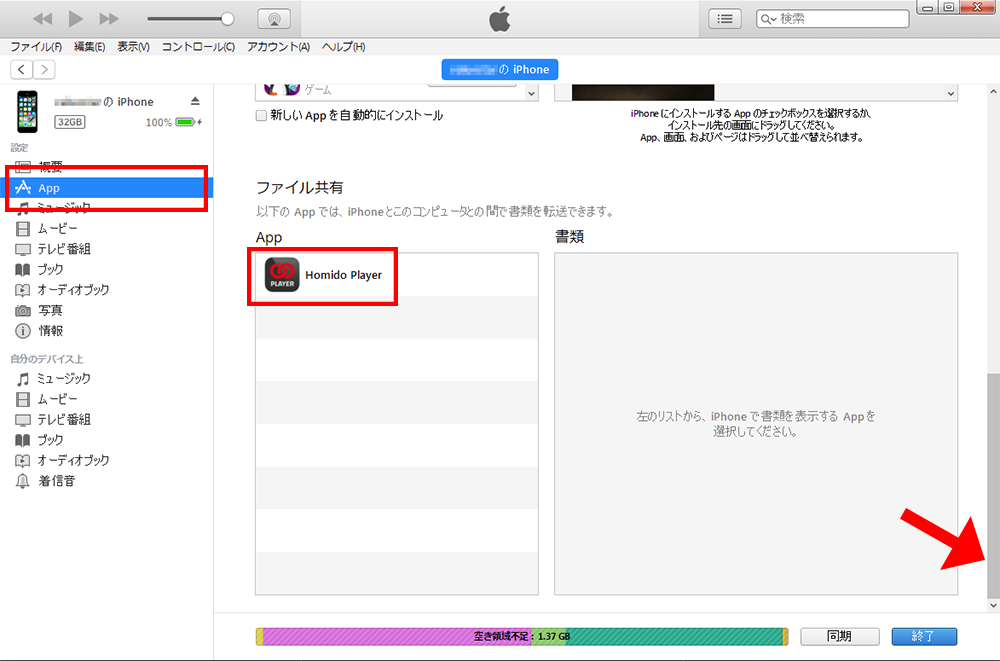
画面真ん中にある「Homido Player」をクリックし、右下にある「ファイルを追加」をクリックし、先ほどダウンロードした動画を選択します。
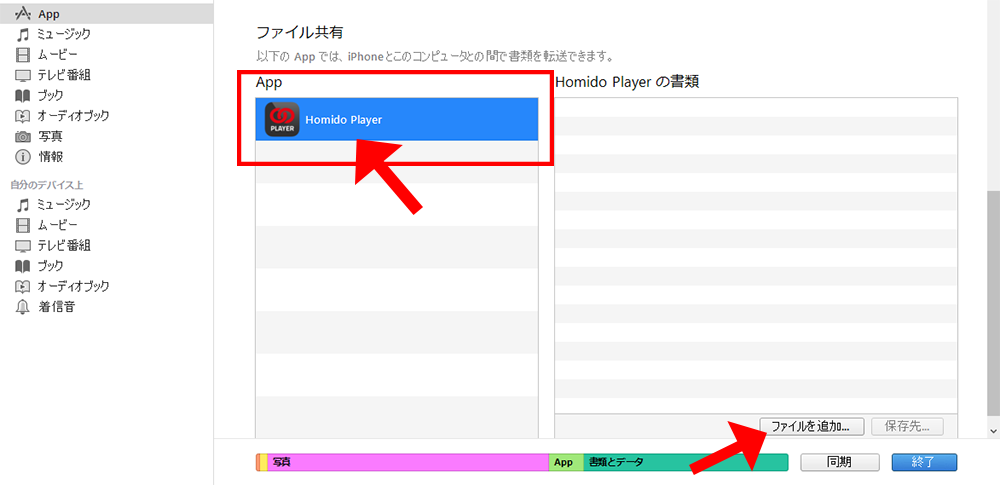
「Homifo Player の書類」に先ほどダウンロードした動画が追加されていることを確認することができます。 また、ダウンロードした別の動画も追加したい場合は、再度、「ファイルを追加」から動画を追加することができます。
他に追加する動画がなければ、右下にある「同期」をクリックします。これで、ダウンロードしたVR動画をiPhoneに入れることが完了しました。
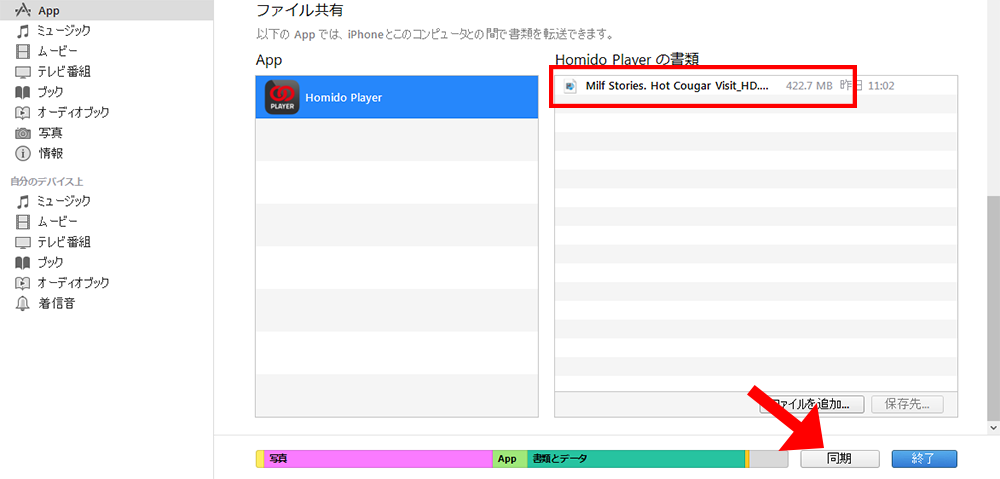
HomidoPlayerを使って再生する
先ほどインストールした「Homido 360 VR player」を開き、お持ちのヘッドマウントディスプレイにiPhoneを装着します。 画面中央付近に赤い点が表示され、首を上下左右に動かすことで、その点もリンクして動き、その点でヘッドマウントディスプレイにセットしたiPhoneを操作することができます。
この点は静止することで、点の色が赤→青→緑と変化し、緑になるとタップしたと同じ効果になります。
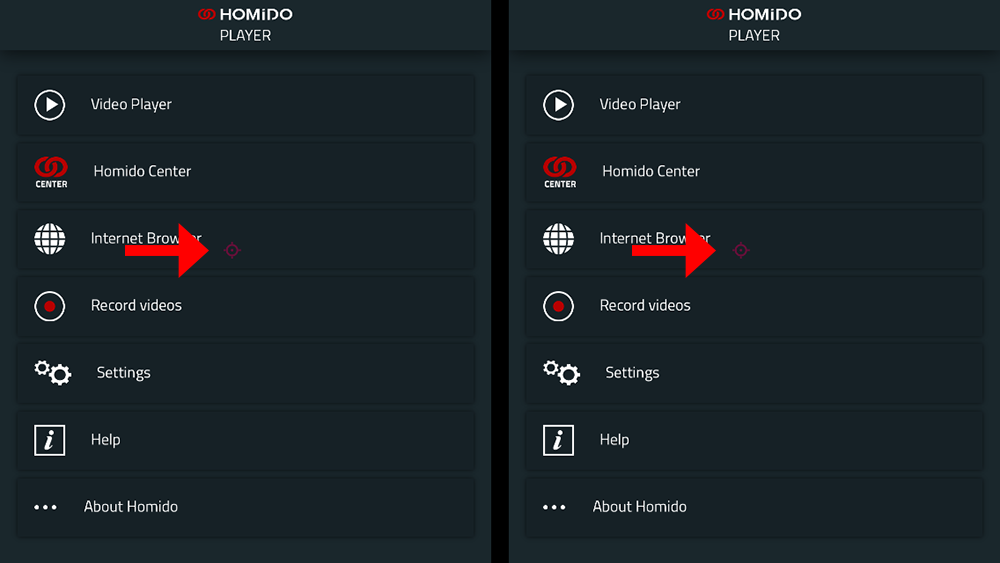
首を動かし、メニュー画面にある「Video Player」に赤い点を移動させます。そのまま数秒静止しすると点の色が変化し、「Video Player」が開きます。
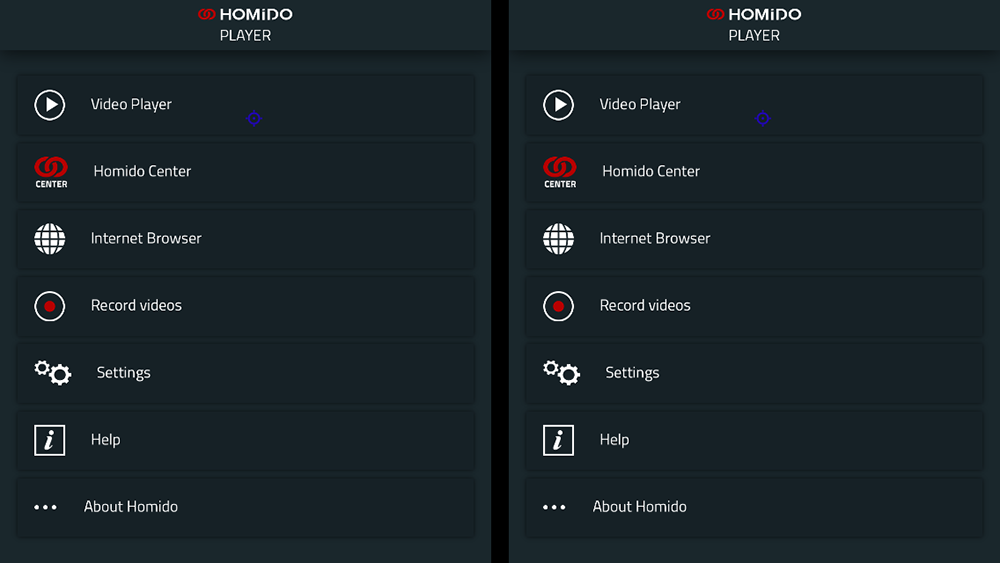
赤い文字で「MY VIDEOS」と記載されている所に、先ほどiTunesから追加したVR動画のタイトルがあるので、こちらも同様に赤い点を移動させると動画が再生します。

再生した動画の中央付近には設定画面が表示されます。音量やズームなどの設定を行うことができます。設定画面を消したい場合は設定画面の「×」に赤い点を移動させることで消すことができます。
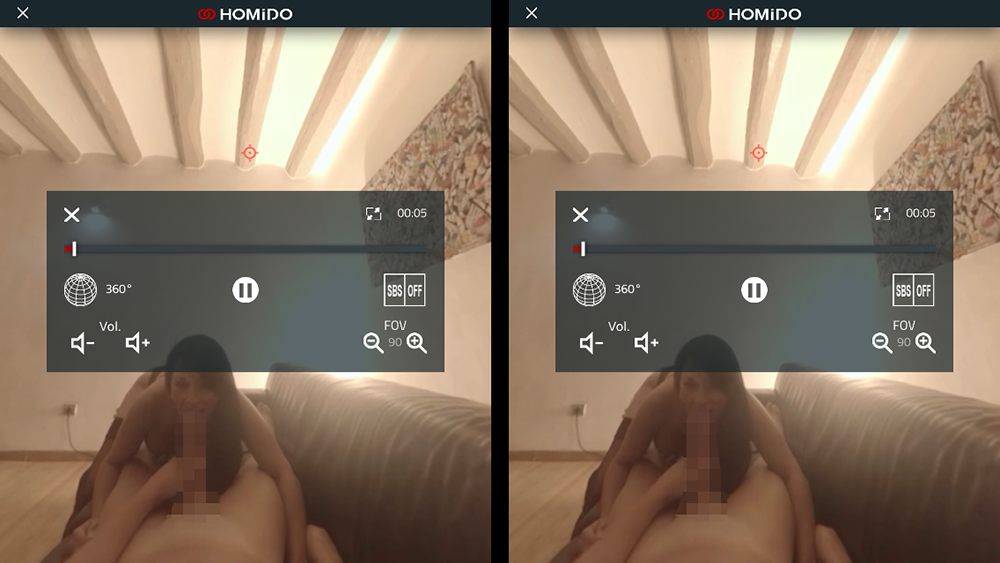
また、横を向くことで部屋全体を見ることができるなど、実際にその空間にいるような感覚を体験することができます。
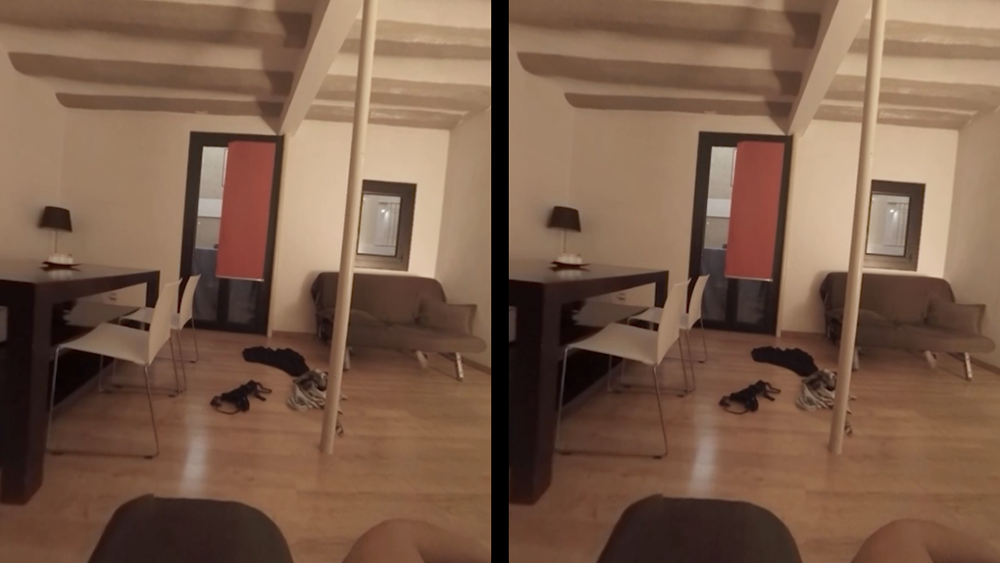
Androidでの閲覧方法
VR作品をダウンロード!

アプリをインストール!

動画を端末へコピー!

VR動画専用アプリをAndroidにインストールします。USBケーブルでPCとAndroidを接続し、ダウンロードしたVR動画をAndroidのフォルダへコピーします。あとはアプリを起動してその動画を見るだけでVR動画を楽しむことができます。
PlayStation VRでの閲覧方法
VR作品をダウンロード!

USBメモリに保存しPS4へ

Littlstarアプリで再生!
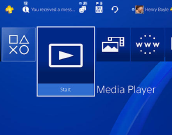
まずPlayStation Storeで「Littlstar VR Cinema」というVRアプリをインストールしておきます。
その後ダウンロードしたVR動画をUSBメモリに移動し、お持ちのPlay StationにUSBメモリを挿入します。 インストールしたLittlstar VRアプリを起動し、USBからVR動画を読み取って再生します。
※PlayStation VRでお楽しみ頂くには、PlayStation VRの他にPS4も必要となります。
※PS4のメディアプレーヤーは最新版をインストールしてください。バージョン2.5以降である必要があります。
VIVEでの閲覧方法
VR作品をダウンロード!

ソフトをインストール

専用プレイヤーで再生

動画をダウンロードし、VIVE公式HPよりVIVEデスクトップアプリをインストールします。VIVEとパソコンをUSBケーブルで接続し、先ほどインストールしたVIVEのデスクトプアプリを起動し、VR動画を楽しむことができます。
GEAR VRでの閲覧方法
GearVRとGalaxyを接続!

アプリが自動インストール

動画をDLして再生

Gear VRにGalaxy端末を接続すると、Oculusアプリが自動的にインストールされます。PCで東京熱よりVR動画をダウンロードし、PCとお使いのGalaxyを接続します。端末内にある「Oculus」フォルダの中に「360movies」というフォルダを作成し、その中に先ほど東京熱でダウンロードした動画をコピーします。コピーが完了したらOculusアプリを起動し、OculusアプリからVR動画を再生してVR動画を楽しむことが可能です。
Oculus Riftでの閲覧方法
VR作品をダウンロード!

ソフトをインストール

専用プレイヤーで再生

動画をダウンロードし、Oculus Rift公式HPよりPLAY'A Video Playerというソフトをインストールします。機材の設定を行なった後、ダウンロードしたVR動画を楽しむことができます。
VR動画を閲覧して新たなアダルトビデオの世界へ!
© 2025 Tokyo-Hot All Rights Reserved.
2257 Record-Keeping Requirements Compliance Statement
All models, actors, actresses and other persons that appear in any visual depiction of actual sexually explicit conduct appearing or otherwise contained in this website were over the age of eighteen years at the time of the creation of such depictions. All other visual depictions displayed on this Website are exempt from the provision of 18 U.S.C. section 2257 and 28 C.F.R. 75 because said visual depictions do not consist of depictions of conduct as specifically listed in 18 U.S.C section 2256 (2) (A) through (D), but are merely depictions of non-sexually explicit nudity, or are depictions of simulated sexual conduct. With respect to all visual depictions displayed on this website, whether of actual sexually explicit conduct, simulated sexual content or otherwise, all persons in said visual depictions were at least 18 years of age when said visual depictions were created.
The records required pursuant to 18 USC 2257 pertaining to this website and all materials depicted hereon, are on file with the Custodian of Records:
290 King Street, #10,
San Francisco CA 94107
The owners and operators of this website are not the primary producer (as that term is defined in 18 USC section 2257) of any of the videos or streaming video content displayed through or linked through this website.
スマートフォン用ページはストリーミング専用サイトとなっております。Androidの方で動画をダウンロードしたい方は下記の設定を行い、パソコン版サイトを表示させてください。
*Androidの標準ブラウザの場合:
メニューから「デスクトップ版サイトを...」の横のチェック欄をチェックする。
*Android版Chromeの場合:
メニューから「PC版サイトを見る」の横のチェック欄をチェックする。